
Obsah
- Ako opraviť pevný disk po ukladaní hier na Xbox One: Než začneme
- Ako opraviť pevný disk Po uložení hier na Xbox One: The Fix
- Warframe
V roku 2014 sa konzola Microsoft Xbox One pre zábavu odohrávala na skalnatom začiatku. Spletité posolstvo a stále sa meniace priority nechali konzolu spustiť v troskách pred rokom. Jedna vec, ktorú Xbox One urobil, bol postoj spoločnosti Microsoft k ukladaniu. Bola len jedna konzola Xbox One s 500 GB úložným priestorom. Hráči, ktorí si zakúpili tituly, ich museli neustále odstraňovať, aby vytvorili priestor pre novšie hry. Na nápravu situácie spoločnosť Microsoft pridala ku konzole podporu pre externé pevné disky. Každý môže pridať viac úložného priestoru do svojho konzola Xbox One prostredníctvom externého pevného disku. Je to vlastnosť, ktorú dnes používatelia Xbox One oceňujú, a to aj napriek tomu, že Microsoft zavádza konzoly s pevnými diskami 1 TB a 2 TB.

čítať: Pevné disky prídu v júni Xbox One Update
Je jednoduché pridať externý pevný disk do úložného priestoru. Zapojte sa a softvér konzoly Xbox One skontroluje, či spĺňa požiadavky konzoly. Pevné disky spárované so systémom musia mať prenosové rýchlosti USB 3.0. Keď užívatelia súhlasia s pridaním pevného disku do úložiska konzoly, Xbox One formátuje disk a zmení spôsob jeho fungovania. Po pridaní jednotky do konzoly Xbox One na ukladanie hier nie je možné ju používať akýkoľvek Windows PC pravidelne.
čítať: 12 Bežné problémy a opravy Xbox One
Spoločnosť Microsoft vám povie, že nebudete môcť pokračovať v používaní externého disku po pridaní do úložnej oblasti Xbox One. Čo vám nehovorí, je, ako dostať pevný disk do práce so systémom Windows, keď ho už nechcete používať ako ďalšie úložisko pre konzolu.
Ako opraviť pevný disk po ukladaní hier na Xbox One: Než začneme
Upevnenie pevného disku tak, aby opäť fungovalo na vašom počítači, nie je priamym procesom.
Aby bolo jasné, že Xbox One neporušil váš pevný disk. Namiesto toho sa zmenil spôsob, akým pevný disk komunikuje s inými zariadeniami. Xbox One má svoj vlastný spôsob komunikácie s diskom, ktorému počítače nerozumejú. To znamená, že spoločnosť Microsoft si môže byť istá, že používatelia nezneužívajú funkciu externého ukladacieho priestoru na zaseknutie softvéru Xbox One alebo na zmenu hier.
čítať: Ako odstrániť hry Xbox One
Jediná vec, ktorú musíte urobiť, je prepnúť pevný disk späť na niečo, čo váš počítač dokáže pochopiť.
Predtým, ako urobíte čokoľvek z tohto, budete chcieť presunúť svoje hry a aplikácie späť na konzolu, ak sú stále na pevnom disku. V Moje hry a aplikácie môžete vidieť, aké tituly sú uložené na internom pevnom disku konzoly a čo je na vašom pevnom disku USB. Každú hru, ktorú chcete presunúť, zvýraznite stlačením tlačidla Menu a výberom položky Manage (Spravovať) môžete presunúť hry. Čokoľvek, čo je na vašom disku, bude počas tohto procesu vymazané.
V tomto návode budete potrebovať počítač so systémom Windows.
Ako opraviť pevný disk Po uložení hier na Xbox One: The Fix
Pripojte pevný disk USB k počítaču.
Stlačením klávesu Windows na klávesnici alebo kliknutím na tlačidlo Windows na paneli úloh otvorte ponuku Štart. Namiesto kliknutia na aplikáciu alebo program. Typ „Správa diskov”Do vyhľadávacieho poľa. lis vstúpiť.

Vitajte v pomôcke Disk Management Utility. Táto obrazovka vám umožňuje formátovať a opravovať pevné disky, ktoré sú pripojené k počítaču. Nezabúdajte, že disk, ktorý ste používali s konzolou, nie je porušený, ale už neviete, ako s Windows komunikovať. Z tohto nástroja, musíte dať späť, že schopnosť a priekopy formátovanie, ktoré Xbox One učil. Kliknite na položku Zrušiť, ak sa v okne objavia všetky vyskakovacie okná.
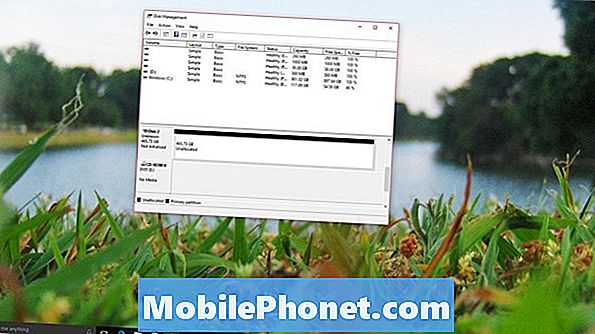
Teraz nájdite disk v zozname nainštalovaných diskov v spodnej časti nástroja. V našom príklade je na pevnom disku disk 2. Disk bude mať vedľa svojho názvu červenú šípku a povie, že nebol inicializovaný. Kliknite pravým tlačidlom myši na jeho názov.
vybrať začať v rozbaľovacej ponuke.

Na tejto obrazovke nemeňte žiadne možnosti. Stačí kliknúť ok.
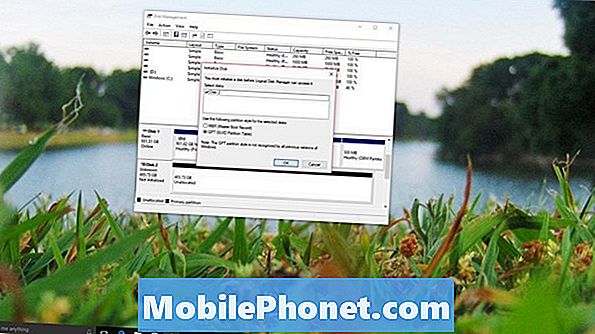
Ďalej budete musieť vytvoriť zväzok. Kliknite pravým tlačidlom myši na jednotku v ponuke a vyberte položku Nový jednoduchý zväzok.
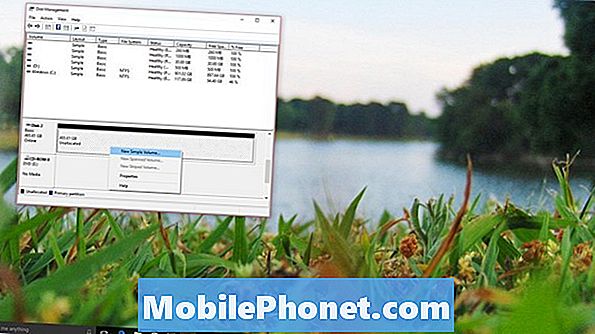
kliknite Ďalšie.
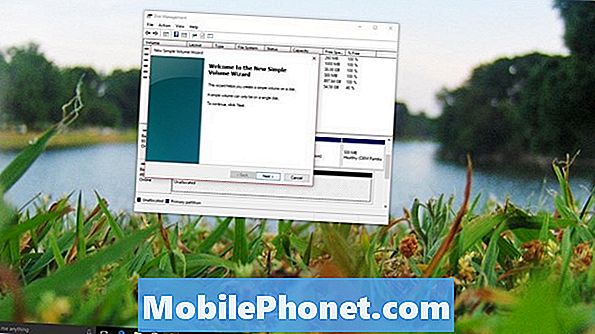
kliknite Ďalšie znova.

kliknite Ďalšie ešte raz.
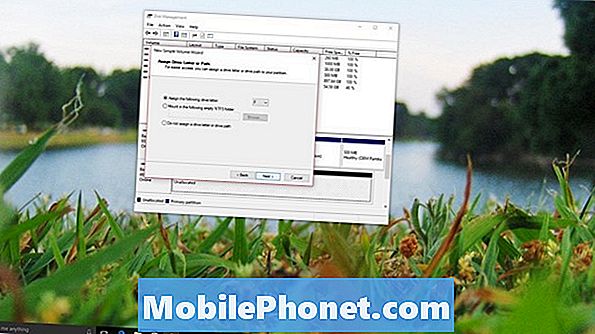
kliknite Ďalšie ešte raz.

vybrať Skončiť.
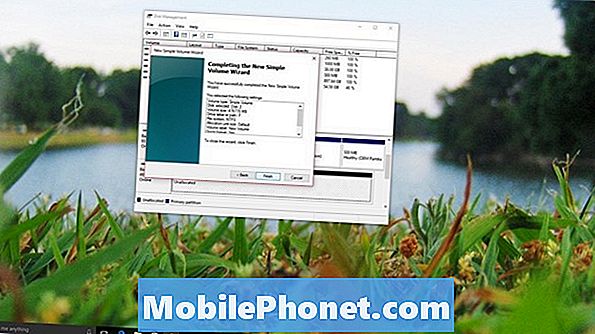
čítať: Prehľad služby Xbox One [Začiatkom roka 2016]
Okamžite by ste mali dostať oznámenie o pripojení nového externého pevného disku k počítačom so systémom Windows. V budúcnosti bude váš pevný disk fungovať rovnakým spôsobom ako predtým, ako ste ho spárovali s konzolou, ak budete potrebovať znova ukladať hry pre konzolu, budete musieť mať Xbox One znova naformátovaný a vymazať všetko na to.
8 Najlepšie Xbox Hry zadarmo: január 2018










